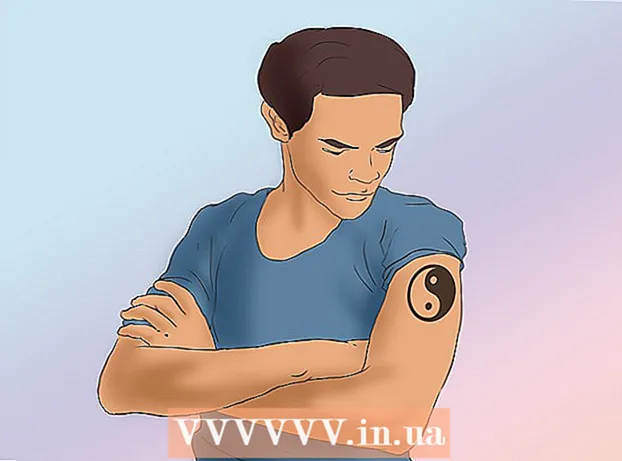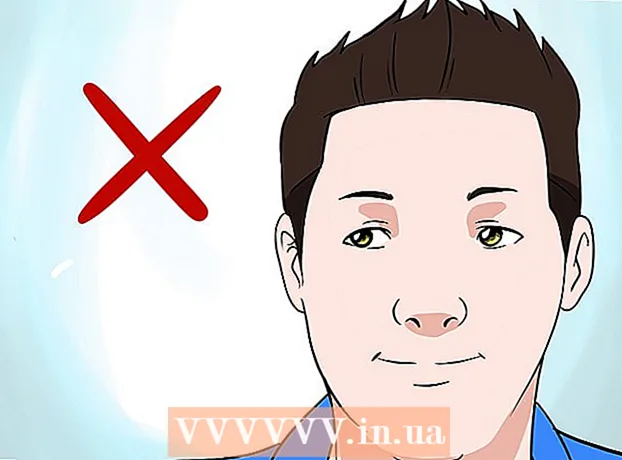Kirjoittaja:
Carl Weaver
Luomispäivä:
24 Helmikuu 2021
Päivityspäivä:
1 Heinäkuu 2024

Sisältö
Huomio:Telegram -lähetin on tällä hetkellä estetty Venäjän alueella. Tämä wikiHow -artikkeli näyttää, kuinka voit luoda omia sähke -tarroja tietokoneesi kuvista. Kuvien on oltava .png -muodossa, enintään 512x512 pikseliä.
Askeleet
 1 Avaa selaimessa https://web.telegram.org/. Vaikka käytät Telegram -työpöytäsovellusta, sinun on silti kirjauduttava sisään verkkoversioon.
1 Avaa selaimessa https://web.telegram.org/. Vaikka käytät Telegram -työpöytäsovellusta, sinun on silti kirjauduttava sisään verkkoversioon.  2 Anna puhelinnumerosi ja napsauta Edelleen. Telegram lähettää tekstiviestin vahvistuskoodilla määritettyyn puhelinnumeroon.
2 Anna puhelinnumerosi ja napsauta Edelleen. Telegram lähettää tekstiviestin vahvistuskoodilla määritettyyn puhelinnumeroon.  3 Syötä vahvistuskoodi. Jos syötät sen oikein, koodi vahvistetaan automaattisesti. Jos automaattista siirtymistä ei ole, jatka napsauttamalla näytön oikeassa yläkulmassa olevaa "Seuraava" -painiketta.
3 Syötä vahvistuskoodi. Jos syötät sen oikein, koodi vahvistetaan automaattisesti. Jos automaattista siirtymistä ei ole, jatka napsauttamalla näytön oikeassa yläkulmassa olevaa "Seuraava" -painiketta.  4 Seuraa tätä linkkiä https://telegram.me/stickers samassa selaimessa. Sinut ohjataan Sähke -tarran bot -sivulle.
4 Seuraa tätä linkkiä https://telegram.me/stickers samassa selaimessa. Sinut ohjataan Sähke -tarran bot -sivulle.  5 Klikkaa Avaa verkkoversiona. Chat -robotti tarrojen luomiseen avautuu Telegramissa.
5 Klikkaa Avaa verkkoversiona. Chat -robotti tarrojen luomiseen avautuu Telegramissa.  6 Klikkaa JUOSTA. Painike on sivun alareunassa. Näyttöön tulee luettelo tarra -bot -komennoista.
6 Klikkaa JUOSTA. Painike on sivun alareunassa. Näyttöön tulee luettelo tarra -bot -komennoista.  7 Soita / uusi pakkaus ja paina Enter tai ⏎ Paluu. Tarrabotti pyytää sinua antamaan uuden tarrapaketin nimen.
7 Soita / uusi pakkaus ja paina Enter tai ⏎ Paluu. Tarrabotti pyytää sinua antamaan uuden tarrapaketin nimen. - Tarrapakkaus on tarrasarja. Vaikka haluat luoda vain yhden tarran, sinun on silti luotava tarrapaketti.
 8 Kirjoita nimi ja napsauta Enter tai ⏎ Paluu. Botti pyytää sinua lataamaan kuvan.
8 Kirjoita nimi ja napsauta Enter tai ⏎ Paluu. Botti pyytää sinua lataamaan kuvan.  9 Napsauta tiedoston latauskuvaketta. Se näyttää paperiarkilta, jossa on taitettu kulma. Kuvake sijaitsee suoraan uuden viestin kirjoittamisen kentän alla.
9 Napsauta tiedoston latauskuvaketta. Se näyttää paperiarkilta, jossa on taitettu kulma. Kuvake sijaitsee suoraan uuden viestin kirjoittamisen kentän alla.  10 Valitse kuva, jonka haluat muuntaa tarraksi. Kuvan on oltava .png -muodossa ja sen koko on 512x512 pikseliä.
10 Valitse kuva, jonka haluat muuntaa tarraksi. Kuvan on oltava .png -muodossa ja sen koko on 512x512 pikseliä.  11 Klikkaa Avata. Kuva ladataan Telegramiin.
11 Klikkaa Avata. Kuva ladataan Telegramiin.  12 Valitse emoji ja napsauta Enter tai ⏎ Paluu. Tarrasi vastaa tätä hymiötä.
12 Valitse emoji ja napsauta Enter tai ⏎ Paluu. Tarrasi vastaa tätä hymiötä. - Jos esimerkiksi tarra on iloinen kuva, käytä peukalo ylös- tai hymyilevää emojia.
 13 Lisää pakkaukseen lisää tarroja. Jos haluat luoda vain yhden tarran, siirry seuraavaan vaiheeseen. Jos haluat enemmän, napsauta tiedoston latauskuvaketta valitaksesi toisen kuvan ja valitse sitten emoji sille.
13 Lisää pakkaukseen lisää tarroja. Jos haluat luoda vain yhden tarran, siirry seuraavaan vaiheeseen. Jos haluat enemmän, napsauta tiedoston latauskuvaketta valitaksesi toisen kuvan ja valitse sitten emoji sille.  14 Tulla sisään / julkaista.
14 Tulla sisään / julkaista. 15 Anna tarrapakkaukselle lyhyt nimi ja napsauta Enter tai ⏎ Paluu. Tämä nimi näkyy tarrapakkauksesi linkissä.
15 Anna tarrapakkaukselle lyhyt nimi ja napsauta Enter tai ⏎ Paluu. Tämä nimi näkyy tarrapakkauksesi linkissä. - Jos esimerkiksi tarrapaketin nimi on Test, voit jakaa linkin https://t.me/addstickers/Test ystäviesi kanssa, jotta he voivat käyttää tarroja.
- Jos haluat jakaa tarrapaketin, napauta Jaa näytön alareunassa ja valitse sitten haluamasi tapa.
 16 Klikkaa kiinni. Tarrojasi voidaan nyt käyttää.
16 Klikkaa kiinni. Tarrojasi voidaan nyt käyttää.